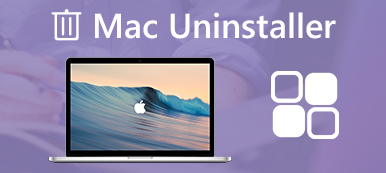I programmi antivirus sono prodotti Mac indispensabili da scaricare. Se i Malwarebyte sono troppo grandi per rallentare il funzionamento del tuo Mac o devi cambiare per un altro programma antivirus sul Mac, dovresti saperne di più su come disinstallare i Malwarebyte anti-malware sul Mac.
Puoi disinstallare manualmente Malwarebytes sul tuo Mac, ma non può rimuovere tutti i componenti di Malwarebytes dal Mac. Quando è necessario disinstallare completamente il programma, è possibile ottenere ulteriori informazioni su due metodi efficaci dall'articolo.

- Parte 1: il metodo semplice per disinstallare Malwarebytes su Mac
- Parte 2: Come disinstallare Malwarebytes su Mac manualmente
Parte 1: Il metodo semplice per disinstallare Malwarebytes su Mac
Esiste un metodo per disinstallare Malwarebytes su Mac completamente con facilità? Se non riesci a individuare cache, registri e altri file di Malwarebytes antimalware, Apeaksoft Mac Cleaner è un programma di disinstallazione di Malwarebytes su Mac che pulisce facilmente il programma antivirus e memorizza nella cache i file con pochi clic.
- 1. Scorri verso l'alto i Malwarebytes e i file allegati completamente con un clic.
- 2. Monitora le prestazioni del sistema Mac e mantieni il Mac in buono stato.
- 3. Rimuovi i file spazzatura, i file vecchi e grandi, il disordine, i file distrutti e altro ancora.
- 4. Garantire la sicurezza 100% per accelerare il sistema Mac.
- 5. Disinstallare altre app come Safari, Avast Antivirus, McAfee, Adobe, TeamViewer, ecc.
Passo 1 Avviare il programma di disinstallazione di Malwarebytes
Basta scaricare e installare Apeaksoft Mac Cleaner, puoi avviare il programma di disinstallazione di Malwarebytes sul tuo Mac. Selezionare il menu "ToolKit" e scegliere l'opzione "Disinstalla", che consente di eseguire la scansione e rimuovere completamente i programmi antivirus desiderati.

Passo 2 Scansiona e visualizza i file Malwarebytes
Fare clic sul pulsante "Scansione" per eseguire la scansione dell'app Malwarebytes e dei file della cache sul Mac. Ci vogliono alcuni minuti per scansionare l'intero Mac, puoi fare clic sull'opzione "Visualizza" per controllare i file scansionati o utilizzare la funzione di ricerca per individuare i Malwarebytes sul tuo Mac.
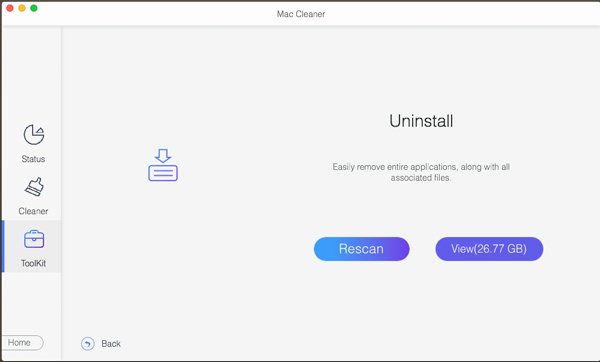
Passo 3 Seleziona l'app Malwarebytes e i file della cache
Se è necessario rimuovere solo l'applicazione Malwarebytes, è possibile selezionare l'opzione davanti ai file desiderati. Ovviamente, puoi anche selezionare l'opzione "Seleziona tutto" per disinstallare completamente l'app Walwarebytes ei file della cache dal tuo Mac.
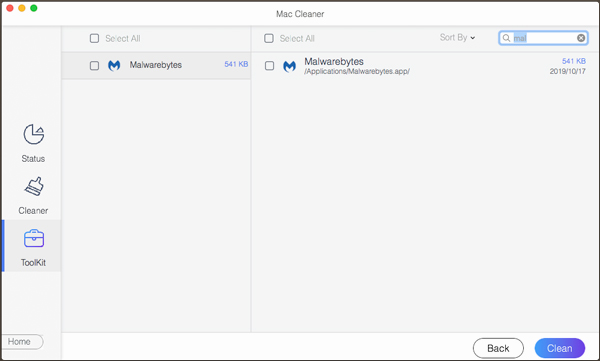
Passo 4 Disinstallare completamente Malwarebytes su Mac
Fare clic sull'opzione "Pulisci" per rimuovere i file desiderati dal tuo Mac senza alcuna traccia. Basta fare clic sul pulsante "Conferma" per disinstallare il programma e pulire i file della cache. Riavvia il tuo computer Mac per assicurarti che l'applicazione Malwarebytes sia disinstallata.
Anche se hai già utilizzato il metodo manuale per disinstallare l'antivirus Malwarebytes sul tuo Mac, puoi comunque utilizzare Mac Cleaner per sbarazzarti degli avanzi, come file cache, file spazzatura e altri ancora dal tuo Mac. Per quanto riguarda il caso, puoi ripulire i file correlati e ottimizzare il Mac di conseguenza con facilità.
Parte 2: Come disinstallare manualmente Malwarebytes su Mac
Il programma di disinstallazione integrato di Malwarebytes su Mac è un altro metodo per rimuovere l'applicazione direttamente sul tuo Mac. È un metodo per rimuovere l'applicazione Malware, ma i componenti Malwarebytes saranno ancora disponibili sul tuo Mac. Scopri di più sui processi dettagliati come di seguito.
Passo 1 Avvia Malwarebytes su Mac dalla cartella dell'applicazione, puoi aprire il menu "Aiuto" per scegliere l'opzione "Disinstalla Malwarebytes". È il metodo per rimuovere Malwarebytes dalla barra dei menu del Mac.
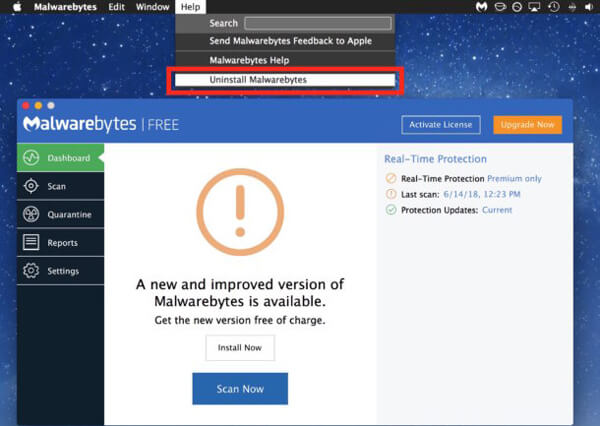
Passo 2 Viene visualizzato un messaggio con il seguente messaggio: "Questo rimuoverà completamente il software Malwarebytes. Sei sicuro di voler elaborare? " Immettere la password dell'amministratore per disinstallare Malwarebytes.
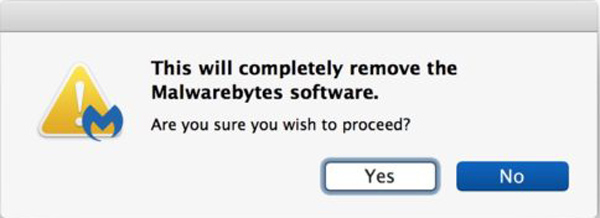
Passo 3 Vai al Finder, fai clic su "Vai" dalla barra dei menu e seleziona "Vai alla cartella:" digita la riga di comando / Libreria e premi il tasto "Invio" per pulire facilmente i file della cache.
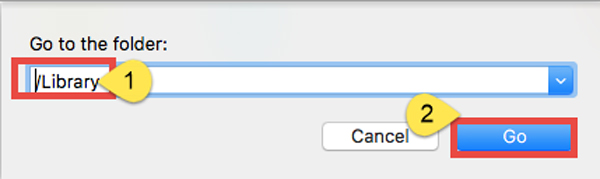
Passo 4 Cerca i file della cache dal seguente percorso ed elimina gli elementi corrispondenti di conseguenza. Se non riesci a sfogliare ciascuna cartella e cercare gli avanzi di Malwarebytes, puoi invece utilizzare la funzione di ricerca.
/Biblioteca
/ Library / Caches
/ Library / Preferences
/ Library / Application Support
/ Library / LaunchAgents
/ Library / LaunchDaemons
/ Library / PreferencePanes
/ Library / StartupItems
Se elimini i file di cache errati, potresti danneggiare le altre app o persino il sistema. Assicurati solo che i file che desideri eliminare siano correlati a Malwarebytes.
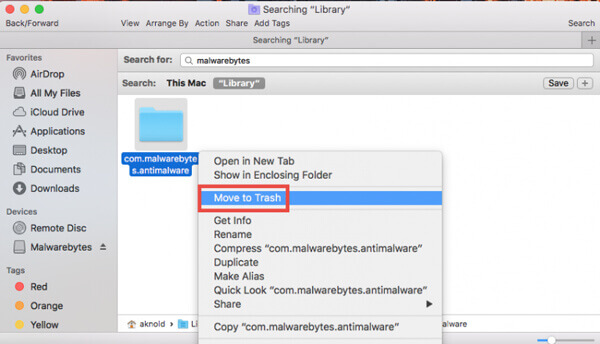
Passo 5 Vai avanti per aprire la libreria utente all'interno della cartella home: ~ / Library, puoi digitare il nome dell'app di destinazione o del suo fornitore nella barra "Cerca", identificare gli elementi corrispondenti, fare clic destro su di essi e scegliere "Sposta nel cestino ".
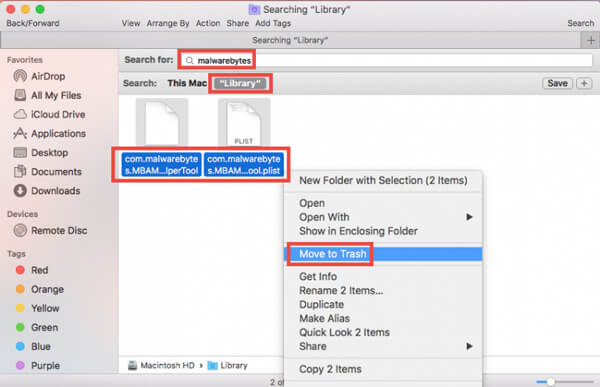
Passo 6 Dopo aver ripulito tutti gli elementi associati nel Cestino, puoi fare clic con il pulsante destro del mouse sul pulsante Cestino e scegliere "Svuota cestino". È in grado di disinstallare completamente l'antivirus Malwarebytes su Mac. Successivamente, puoi riavviare il Mac e riprovare.
Esiste un altro metodo per rimuovere facilmente i file di cache di Malwarebytes? Ovviamente, puoi usare Apeaksoft Mac Cleaner per rimuovere gli avanzi sul tuo computer. Esiste un altro metodo per utilizzare lo script di disinstallazione Mac di Walwarebytes per disinstallare completamente Malwarebytes su Mac.
Conclusione
Quando devi disinstallare completamente Malwarebytes su Mac, puoi sfruttare Apeaksoft Mac Cleaner per scansionare, localizzare e rimuovere l'applicazione antivirus sul tuo Mac in pochi clic. Naturalmente, puoi anche disinstallare Malwarebytes su Mac nel programma di disinstallazione incorporato, quindi cercare ed eliminare i file di cache sul tuo Mac di conseguenza. Altre domande su come disinstallare Malwarebytes su Mac, è possibile condividere ulteriori informazioni nei commenti.